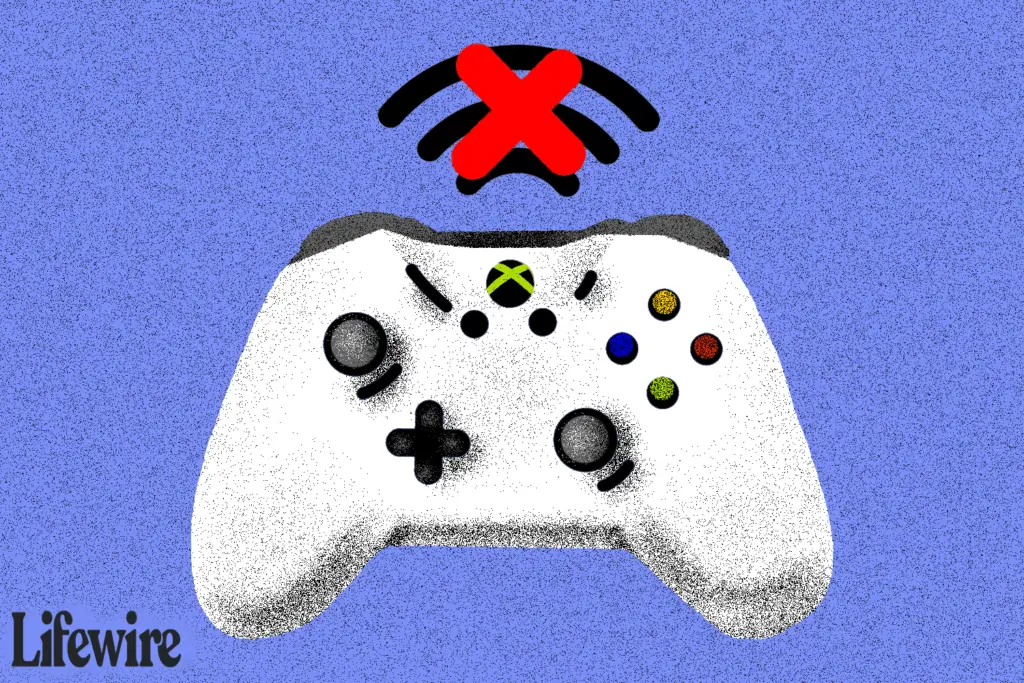
Trådlösa Xbox One-kontroller är fantastiska, men att uppleva en koppling mitt i ett spel suger allt roligt direkt ut ur rummet. Den goda nyheten är att de flesta av problemen som kan orsaka att en Xbox One-kontroller inte ansluter eller orsakar att en anslutning misslyckas är ganska lätt att fixa. Och även i värsta fall kan du alltid förvandla din trådlösa handkontroll till en kabelansluten styrenhet med en mikro-USB-kabel. När en Xbox One-kontroller inte ansluter, manifesterar den sig vanligtvis på något av följande sätt:
- Ringlampan blinkar på styrenheten och lyser aldrig stadigt.
- Du kan inte styra spel eller menyer med styrenheten.
- De vänligen anslut kontakten igen meddelandet visas på din TV.
Dessa problem kan uppstå när du sätter på din handkontroll eller när du spelar.
Orsaker till att Xbox One-kontroller inte ansluter
Så här fixar du det så att din Xbox One-kontroller ansluter
Det bästa sättet att ta reda på varför din handkontroll inte fungerar korrekt och att fixa den så att den ansluter till din Xbox One är att gå igenom följande felsökningssteg en efter en. Försök med varje fix i ordning och kontrollera om din controller ansluter efter varje steg.
-
Se till att din Xbox One-kontroller inte är utom räckhåll. Xbox One-styrenheter är trådlösa, men det finns en gräns för hur långt bort vilken trådlös enhet som helst innan den tappar anslutningen. Maximal räckvidd för en Xbox One-handkontroll är cirka 19 fot, men att placera föremål mellan konsolen och handkontrollen kan kraftigt minska det räckvidden. Om din handkontroll avbröts oväntat och du inte var precis bredvid konsolen, försök att gå närmare och synkronisera om. Om det tappar anslutningen igen när du flyttar, försök sedan flytta några föremål som hamnar i vägen eller bara sitta närmare din Xbox.
-
Kontrollera om din handkontroll har stängts av på grund av inaktivitet. För att förhindra att batterierna tar slut är Xbox One-styrenheter utformade för att stängas av efter 15 minuters inaktivitet. tryck på Xbox-knapp på din handkontroll, och den ska återanslutas och synkroniseras. Om du inte vill att den ska stängas av i framtiden, tryck på minst en knapp på kontrollen så ofta eller tejpa ner en av de analoga pinnarna. Metoder som att tejpa ner en analog pinne för att förhindra att din kontroller stängs av fungerar, men de får batterierna att dö snabbare.
-
Koppla bort extra styrenheter. En Xbox One kan bara ha åtta styrenheter anslutna åt gången. Om du försöker synkronisera ytterligare kontroller fungerar det inte. Om du redan har åtta styrenheter anslutna måste du koppla bort minst en av dem. Välj en styrenhet som du inte vill använda längre, tryck på Xbox-knapp på den styrenheten och välj Kontrollenheten är avstängd på TV-skärmen.
-
Prova nya batterier i styrenheten. Svaga batterier kan minska signalstyrkan på din trådlösa Xbox One-kontroller, vilket kan orsaka anslutningsproblem. När detta händer kommer Xbox-knappen på handkontrollen att blinka med jämna mellanrum när den förlorar anslutningen, och styrenheten kan till och med stängas av. För att eliminera detta som en möjlig skyldig, byt ut batterierna med helt nya batterier eller fulladdade uppladdningsbara batterier och synkronisera sedan din styrenhet igen. Använd inte batterier från en fjärrkontroll eller annan enhet, även om den verkar fungera bra, eftersom enheten kanske inte behöver så mycket ström för att fungera som en Xbox One-kontroller.
-
Koppla bort ditt headset tillfälligt. I vissa fall kan ett headset eller mikrofon hindra din Xbox One-kontroller från att synkroniseras. Om du har ett headset eller en mikrofon ansluten till din handkontroll tar du bort den och försöker ansluta igen. Du kanske kan ansluta headsetet igen efter en lyckad anslutning, eller det kan vara ett problem med headsetet som hindrar dig från att göra det.
-
Ta bort källor till trådlös störning om möjligt. Din Xbox One använder samma del av det trådlösa spektrumet som används av mycket annan elektronik i ditt hem, och även apparater som din mikrovågsugn kan orsaka störningar. Försök att stänga av all annan elektronik som använder en trådlös anslutning, som telefoner, bärbara datorer, surfplattor och till och med din Wi-Fi-router. Stäng också av apparater, som mikrovågor, fläktar och blandare, som kan skapa störningar. Om det inte är möjligt, försök åtminstone att flytta sådana enheter från din Xbox One.
-
Kontrollera att din controller inte redan är synkroniserad med en annan Xbox One. Xbox One-styrenheter kan bara synkroniseras till en enda konsol när som helst. Om du synkroniserar till en ny konsol fungerar inte kontrollenheten längre med den ursprungliga konsolen. Om detta är ditt problem är lösningen att synkronisera på nytt till den konsol du vill använda styrenheten med. Du måste upprepa denna process varje gång du vill använda styrenheten med en annan konsol.
-
Försök att synkronisera även om den inte är ansluten till en annan konsol. Styrenheter kan av synkronisera av andra skäl, och du kanske bara har att göra med en flock förekomst. För att utesluta det, försök bara att synkronisera igen. Så här synkroniserar du en Xbox One-kontroller:
- Slå på din Xbox One.
- Sätt på din handkontroll.
- tryck på synkroniseringsknapp på Xbox.
- Håll ned synkroniseringsknapp på din handkontroll.
- Släpp synkroniseringsknapp på kontrollenheten när Xbox-lampan på kontrollen slutar att blinka.
-
Det enklaste sättet att göra detta är att sätta på din Xbox, ansluta till Xbox-nätverket och sedan navigera till inställningar >Kinect & enheter > Enheter och tillbehöroch välj sedan den styrenhet du har problem med. Om du har en nyare kontroller, som du kan identifiera genom närvaron av ett 3,5 mm hörlursuttag i botten, kan du utföra uppdateringen trådlöst. Annars måste du ansluta din controller till din konsol med en USB-kabel.
Firmware-problem med Xbox One-kontroller
Om din Xbox One-kontroller fortfarande inte fungerar kan du ha ett maskin- eller firmwareproblem. Innan du sträcker efter en USB-kabel, skickar in kontrollenheten för service eller slänger den, bör du försöka uppdatera firmware. Om den inbyggda firmware är skadad eller inaktuell kan du uppleva anslutningsproblem. Lösningen på detta problem innebär att du uppdaterar din controller:
-
Slå på din Xbox One och öppna inställningar meny.
-
Navigera till Kinect & Devices > Enheter och tillbehör.
-
Välj den styrenhet du har problem med.
-
Om handkontrollen behöver och uppdaterar ser du ett meddelande om detta.
Vad du ska göra om din Xbox One-kontroller fortfarande inte synkroniseras
Om styrenheten fortfarande inte fungerar efter att ha testat alla möjliga korrigeringar kan det finnas ett fysiskt problem med antingen din konsol eller din kontroller. Du kan ytterligare begränsa detta genom att försöka synkronisera din controller till en annan Xbox One. Om det fungerar bra, är problemet i din Xbox One-konsol och inte i kontrollen. Om den fortfarande inte ansluter har du en trasig styrenhet och det kan vara dags att köpa en ny. I båda fallen kan du kanske använda styrenheten genom att helt enkelt ansluta den till konsolen via en USB-kabel. Detta är mindre bekvämt än att använda styrenheten trådlöst, men det är billigare än att köpa en ny styrenhet.